Айфон не включается, что делать? — Установить приложение
Мы проводим большую часть времени в телефонах. Отправка сообщений, проверка WhatsApp или звонки друзьям стали нашей повседневной рутиной.
Видеть черный дисплей вашего iPhone в середине дня может быть стрессом и испортить все ваши планы. К счастью, проблему можно решить быстро и без особых усилий. В этой статье мы поговорим о возможных проблемах и их решениях. Так что выдохните, и давайте начнем.
Причины, по которым мой iPhone не включается
Случай, когда айфон не включается, может иметь огромное количество различных причин: от самых простых, таких как разряд батареи или зависание, до более сложных, таких как физическое повреждение. Давайте углубимся в возможные проблемы и узнаем, как их распознать.
- Самая распространенная проблема iPhone — это разрядившийся аккумулятор. Бывает так, что телефон быстро разряжается, и вдруг выключается. Это может быть связано с замерзанием, перегревом, износом аккумулятора.
- Даже если вы слегка ударите свой iPhone, это может привести к серьезным физическим повреждениям. Внимательно осмотрите дисплей и разъем зарядного устройства вашего телефона. Если вы наблюдаете какие-либо нарушения, то пришло время отправиться в ближайший сервисный центр Apple и отремонтировать ваш iPhone.
- Большинство айфонов водонепроницаемы, но жидкости могут повредить некоторые внутренние детали устройства. Хотя некоторые источники утверждают, что хранить мокрый iPhone в рисе — полезное решение, на самом деле это не лучшее средство. Вам обязательно следует обратиться в сервисный центр Apple.
Что делать, если мой iPhone не включается?
Прежде всего, вы должны определить, является ли проблема аппаратной или программной. Поскольку существует множество разных причин выхода из строя iPhone, вы должны сузить проблему, начиная с наиболее распространенных проблем и их решений. Программные проблемы легче обнаружить и решить. Если вы исключили все программные сбои, то самое время осмотреть аппаратные. Просто следуйте приведенным ниже инструкциям шаг за шагом, чтобы оживить свой iPhone.
Зарядите аккумулятор
Айфоны могут внезапно выключиться даже с полностью заряженным аккумулятором. Вот как выяснить, связана ли проблема с зарядкой, и как ее легко решить:
- Подключите зарядное устройство и подождите до одного часа. Через несколько минут вы должны увидеть значок зарядки аккумулятора на экране дисплея.
- Если ваш iPhone подает признаки жизни, значит, все в порядке, и вам остается только ждать.
- Если вы не видите экран зарядки в течение часа, попробуйте внимательно проверить свое зарядное устройство.
Не волнуйтесь, если вы не видите экран зарядки сразу после подключения зарядного устройства, в большинстве случаев вам следует подождать немного дольше или просто взять другое зарядное устройство.
Проверьте кабель и зарядное устройство
Зарядные устройства хрупкие, поэтому настоятельно рекомендуется купить новое зарядное устройство или починить старое, если вы обнаружите какие-либо изгибы или трещины. Но как действовать, когда ваш iPhone по-прежнему показывает черный экран, а зарядка не помогает? Что ж, пришло время внимательно осмотреть ваше зарядное устройство и его компоненты:
- Убедитесь, что зарядное устройство подключено плотно, не повреждено и не треснуто.
- Проверьте все компоненты зарядного устройства — USB-кабель, разъем, адаптер питания. Они также должны быть неповрежденными и прочно соединенными.
- Если зарядное устройство визуально в порядке, попробуйте подключить его к вашему Mac. Иногда настенные зарядные устройства не подходят для iPhone, но они заряжаются при подключении к компьютеру.
- Если предыдущие шаги не помогли, попробуйте другое зарядное устройство или замените компоненты старого.
Если ваш iPhone включился, то поздравляю — основная проблема была с зарядным устройством, и вам следует просто купить новое. Но если вы все равно видите черный экран, переходите к следующим шагам.
Перезагрузите iPhone
Перезагрузка iPhone — известное средство от различных глюков телефона. Хотя это может показаться очень очевидным и даже бесполезным способом устранения проблемы, на самом деле это хороший показатель серьезности проблемы.
Чтобы сделать простой перезапуск, удерживайте боковую кнопку в течение нескольких секунд. Если ваш iPhone отреагировал отображением ползунка, вам следует провести по нему, чтобы выключить телефон. Скорее всего это был простой программный сбой и проблема решена. В противном случае, если телефон не отреагировал, попробуйте принудительный перезапуск.
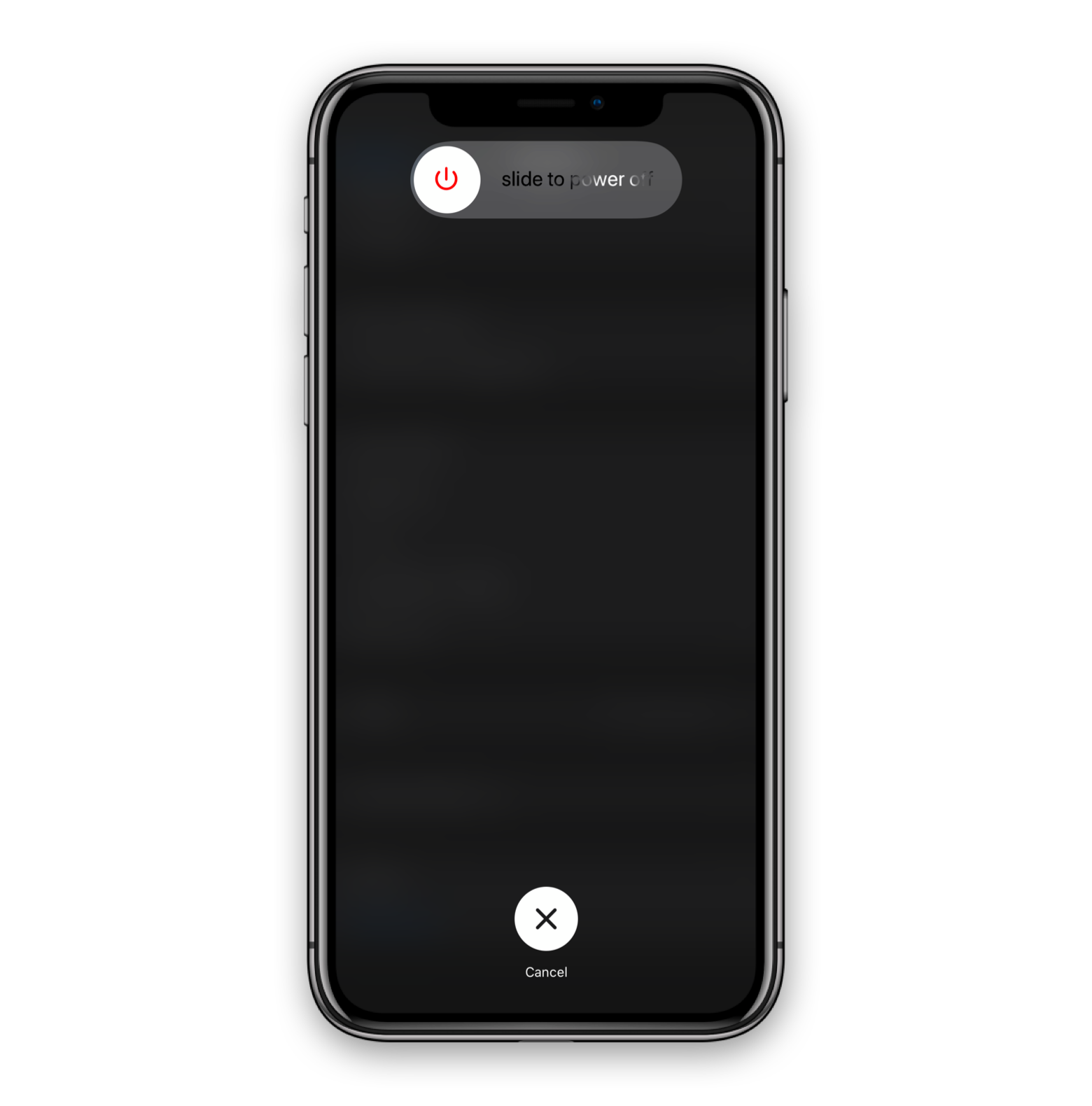
Принудительный перезапуск
Принудительный перезапуск — отличная функция iPhone, которая позволяет запускать устройство, когда стандартный перезапуск не работает. Процедура отличается в зависимости от модели iPhone.
- Если на вашем iPhone есть физическая кнопка «Домой» (от iPhone 5 до iPhone 7), нажмите и удерживайте кнопку «Домой» и кнопку питания одновременно, чтобы выполнить принудительный перезапуск.
- Если у вас iPhone от 8 или новее, то нажмите и удерживайте кнопку увеличения или уменьшения громкости и кнопку питания одновременно.
После нажатия кнопок дождитесь появления логотипа Apple.
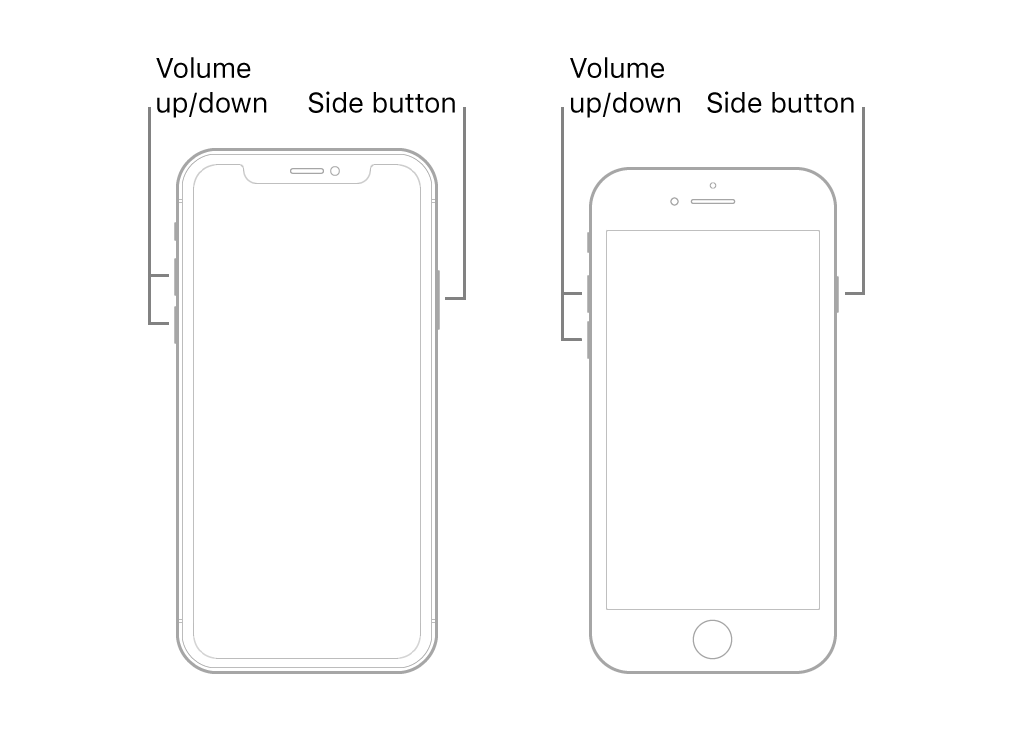
Если ваш iPhone наконец-то включился, значит, это была программная проблема, вызвавшая черный экран. Если вы выполнили все инструкции и ничего не произошло, вы имеете дело с аппаратными проблемами. В любом случае, вы должны сделать резервную копию и восстановить свой iPhone.
Сделайте резервную копию и восстановите iPhone до заводских настроек
Перед восстановлением iPhone до заводских настроек убедитесь, что у вас есть резервная копия информации на вашем телефоне, потому что после восстановления она будет стерта. Резервное копирование iPhone — важный шаг, который предотвращает потерю данных.
Вы можете сделать резервную копию с помощью iCloud или вашего Mac. Когда ваш iPhone выключен, ноутбук — единственный способ сделать копию данных.
- Подключите телефон к вашему Mac.
- На Mac с macOS Catalina откройте Finder, на Mac с Mojave или более ранней версией откройте iTunes.
- Следуйте инструкциям на экране — введите пароль, выберите «Доверять этому компьютеру» и т. д.
- Поместите iPhone на Mac и подождите, пока он не появится на вкладке
- Нажмите «Создать резервную копию сейчас».
Отлично, ваши данные в надежном месте.
Теперь все содержимое вашего iPhone перенесено на ваш Mac, и телефон готов к восстановлению заводских настроек. Он должен оставаться подключенным к ноутбуку для дальнейших шагов.
- В той же вкладке, что и для резервной копии, нажмите Восстановить
- Выберите «Восстановить» еще раз, когда он запросит подтверждение.
- После восстановления ваш iPhone перезагрузится
Ваш iPhone уже чувствует себя как новый? Так и должно быть, потому что теперь он не содержит никакой информации и имеет самую новую версию iOS.
Более разумный способ сделать резервную копию
Резервное копирование — очень важная процедура, которая напрямую связана с вашими данными. Убедитесь, что ваши данные будут в целости и сохранности — доверьте ответственность за вашу личную информацию профессионалам. AnyTrans — это интеллектуальный менеджер резервного копирования, который безопасно копирует и переносит содержимое вашего iPhone на Mac.
Всего один клик, и ваши файлы данных на вашем Mac:
- Открыть AnyTrans
- Подключите ваш iPhone к вашему Mac через USB, если это ваше первое резервное копирование с помощью AnyTrans.
- Выберите вкладку «Диспетчер резервного копирования».
- Нажмите «Создать резервную копию сейчас».
Ура, AnyTrans автоматически скопирует весь контент с вашего iPhone.
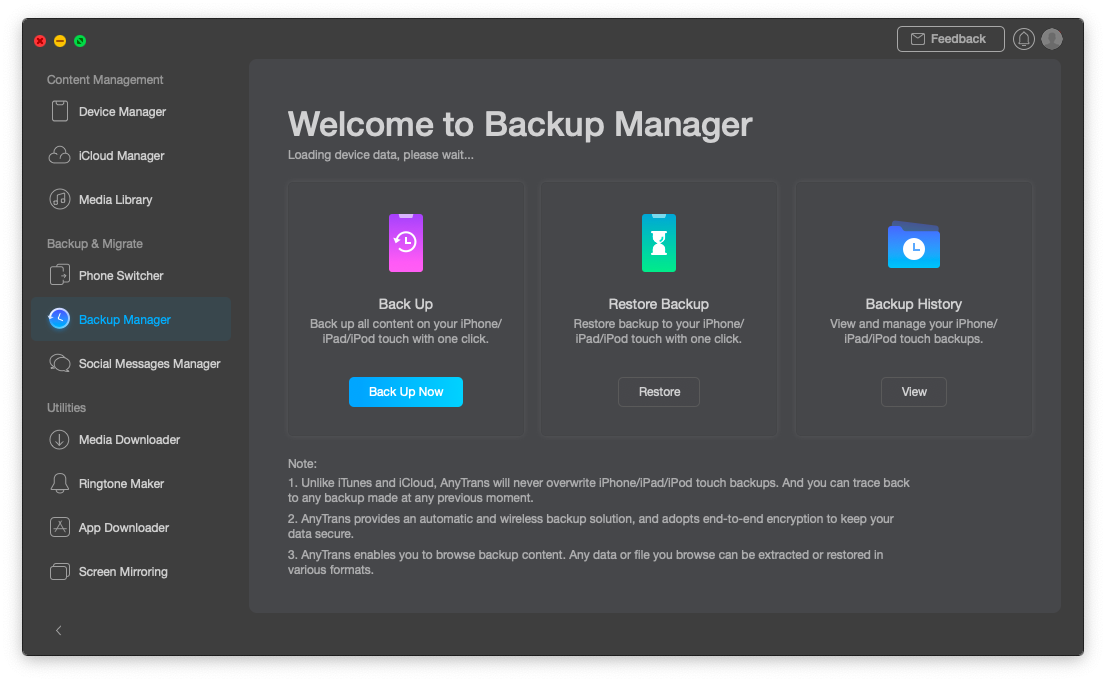
✕ Удалить баннер приложения
Более того, вы можете не только создать новую резервную копию для любого из ваших устройств iOS, но и извлечь данные из старых резервных копий, созданных с помощью iTunes или iCloud.
Переведите iPhone в режим DFU
Режим DFU (обновление прошивки устройства) — это самый глубокий тип восстановления iPhone, который обновляет прошивку телефона. Если по какой-то причине стандартное восстановление не работает на вашем iPhone, DFU может вам помочь. Основное отличие DFU от стандартного восстановления в том, что с помощью DFU вы можете выбрать прошивку для своего iPhone.
Дважды проверьте, есть ли у вашего iPhone резервная копия, потому что восстановление DFU стирает все личные данные.
Процедура кажется проще, если вы выполните следующие шаги:
- Подключите свой iPhone к Mac
- Удерживайте кнопку питания и кнопку «Домой» (или кнопку громкости, если у вас iPhone 8 и новее) в течение 5-10 секунд одновременно.
- Через 10 секунд отпустите кнопку питания, но продолжайте удерживать кнопку домой/громкость еще 5 секунд.
- Если экран остается черным, ваш iPhone находится в режиме DFU. Проверьте, нет ли в iTunes оповещения о том, что устройство обнаружено в режиме восстановления.
Чтобы выйти из режима DFU, принудительно перезагрузите iPhone.
Проверьте свой дисплей
Если вы выполнили все шаги, а ваш iPhone по-прежнему выключен, возможно, это выходки дисплея. Внимательно осмотрите экран телефона, найдите физические или жидкостные повреждения. Если вы их обнаружили, вам следует обратиться в службу поддержки Apple и починить свой iPhone.
Мгновенный способ проверить, есть ли у вашего iPhone проблемы с оборудованием, — с помощью iTunes:
- Подключите ваш iPhone к вашему Mac
- Откройте Айтюнс.
Если iTunes распознает ваш телефон, скорее всего, это аппаратная проблема. Вы должны немедленно сделать резервную копию своих данных, а затем обратиться в службу поддержки Apple. В другом случае попробуйте восстановить свой айфон.
Как защитить свой iPhone от замедления
Чтобы избежать таких ситуаций, как черный экран, торможение и проблемы с программным обеспечением, стоит позаботиться о здоровье своего iPhone — освободить место и сделать резервную копию всех данных. Так сложно держать все в голове. К счастью, есть несколько способов сэкономить время, когда дело доходит до управления iPhone — Gemini и AnyTrans.
Gemini — это программа для поиска и удаления дубликатов файлов, которая может освободить много места за одну очистку. Он мгновенно обнаружит похожие фотографии на вашем iPhone и удалит их после вашего одобрения. Не надо больше двадцати одинаковых фотографий вашего друга на пляже, Близнецы расчистят весь беспорядок. Ваш iPhone будет чувствовать себя намного лучше после такой чистки. Gemini доступен как для iOS, так и для macOS, так что вы также можете упростить жизнь своему Mac.
✕ Удалить баннер приложения
AnyTrans — это менеджер резервного копирования, который упрощает передачу файлов. Вы можете запланировать резервное копирование своего iPhone, и AnyTrans автоматически сделает копию ваших данных, даже если вы даже пальцем не пошевелите.
Чтобы добавить вишенку на торт, вы можете легко проверить и очистить все переданные файлы на вашем Mac с помощью CleanMyMac X. Приложение стирает большие и неиспользуемые файлы и очищает ваш Mac от всякого мусора. Все, что вам нужно сделать, это нажать «Выполнить» в приложении.
✕ Удалить баннер приложения
Вывод
Иногда нам всем нужно выдохнуть и перезагрузиться, и ваш iPhone не исключение. Различные программные и аппаратные проблемы, перегруженная память, жидкости и многие другие проблемы могут привести к истощению вашего устройства.
В большинстве случаев такие проблемы решаются старой доброй перезагрузкой телефона, но иногда этого недостаточно. Здесь на помощь приходят такие процедуры, как принудительный перезапуск, восстановление до заводских настроек и DFU.
Чтобы предотвратить различные сбои iPhone, важно делать «разгрузочные дни», когда вы делаете резервную копию содержимого вашего телефона с помощью AnyTrans, а затем выполняете очистку файлов с помощью Gemini. Вы можете попробовать сделать свою первую оптимизацию для iPhone бесплатно, потому что все приложения находятся в Setapp с 7-дневной бесплатной пробной версией.






